BloatyNosy herramienta Debloat gratuita
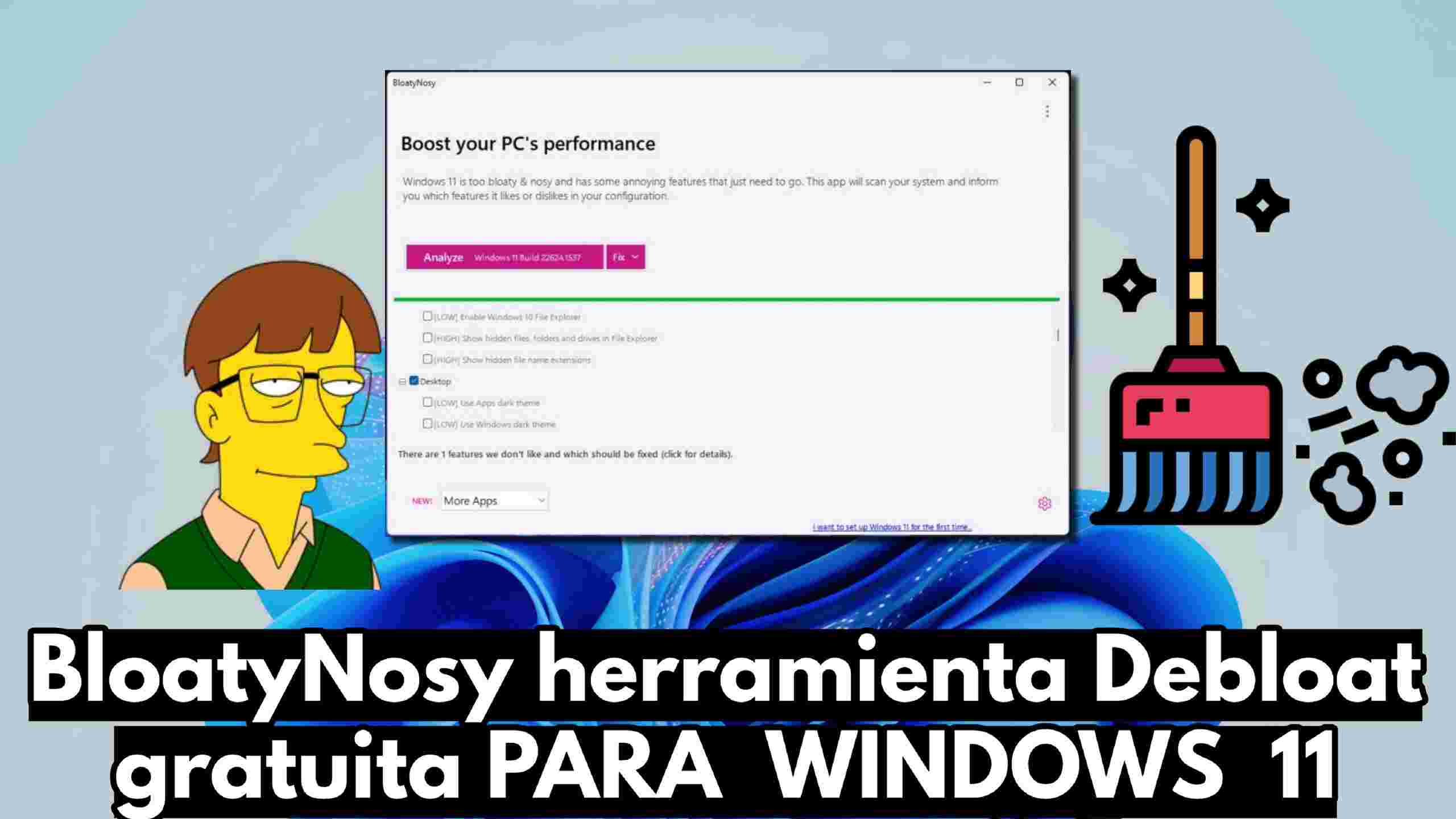
Desbloquee Windows 11 con BloatyNosy Bloat Finder
Creado por el mismo desarrollador (Builtbybel) que ThisWin11, BloatyNosy pronto podría reemplazar al anterior y se considera un depurador popular.
Algunas de sus principales características son:
«Puede deshabilitar o limpiar las aplicaciones no deseadas (preinstaladas) de forma manual o automática, como las aplicaciones predeterminadas de Windows como YourPhone o Xbox».
- Le permite seleccionar aplicaciones/software no deseados para desinstalar.
- Optimice todos los ajustes para su comodidad.
- Nos permite instalar software importante en un clic con InstaPackage. Permite a los usuarios avanzados aplicar scripts (basados en PowerShell y scripts comunitarios) para personalizar Windows 11 usando WinModder.
Ahora que conocemos las ventajas, te contamos cómo desbloquear Windows 11 usando la aplicación BloatyNosy Bloat Finder.
Cómo desbloquear Windows 11 con el buscador de bultos BloatyNosy
BloatyNosy Bloat Finder tiene como objetivo mejorar el rendimiento del sistema mediante la eliminación de todos los servicios redundantes. Aquí se explica cómo usar este desinstalador de Windows 11 para optimizar el sistema operativo para satisfacer sus necesidades:
-
Si se trata de una instalación nueva de Windows 11, haga clic en el enlace en la parte inferior derecha, «Quiero configurar Windows 11 por primera vez».
-
En la página siguiente, puede navegar a una sección específica o tocar Siguiente para saber cómo eliminarla.
-
También puede optar por omitir el asistente y, en su lugar, hacer clic en «Escanear Windows 11 Build abcd» en la página de inicio para ejecutar un escaneo automático.
-
A continuación, puede hacer clic en Reparar para elegir entre Aplicar reparación o Restaurar estado predeterminado.
En la página de inicio, también puede acceder al menú desplegable Más aplicaciones en la parte inferior izquierda y elegir entre InstaPackage, BloatFinder o WindModder. Lea la sección de funciones anterior para obtener más información sobre las tres aplicaciones.
Antes de ejecutar el escaneo, también podemos hacer clic en los tres puntos verticales en la parte superior derecha y seleccionar Modo avanzado para seleccionar el servicio que se escaneará en busca de problemas.
Aquí también podemos seleccionar Ignorar problemas de bajo nivel para eliminar problemas de bajo riesgo y/o seleccionar Importar perfil/Exportar perfil para importar/exportar los resultados.
Recuerde que lo que puede ser exagerado para el usuario puede ser una característica útil, así que no haga clic ciegamente en el botón de reparación. Verifique todas las correcciones que se aplicarán, asegúrese de saber lo que hacen y luego resuélvalo.
Si algo sale mal, siempre puede volver a un punto de restauración o usar la opción de restablecimiento de fábrica.
Puede descargar BloatyNosy directamente desde GitHub.
¿Está bien desbloquear Windows 11?
Cree primero un punto de restauración del sistema y asegúrese de saber lo que está haciendo con cada configuración.
Luego puede usar una herramienta de desbloqueo para desactivar funciones y aplicaciones no deseadas. Algunos usuarios se han quejado de que interrumpe el modo de suspensión de su PC o que los iconos del escritorio se vuelven negros.
¿Cómo deshacerse de la hinchazón en Windows 11?
Si bien siempre puede eliminar bloatware a través de Configuración o PowerShell, pero es algo mas tedioso lo recomendable es usar una buena herramienta de eliminación de Crapware, Junkware o Bloatware.
Bloatware Removal Utility: https://www.majorgeeks.com/files/details/bloatware_removal_utility.html
TUTORIAL DE FUNCIONALIDAD DE BloatyNosy
Video creado por el youtuber kilObit









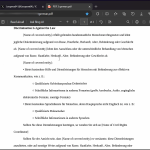






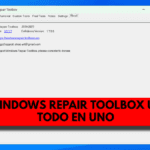




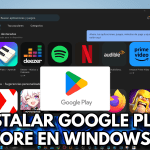







0 comentarios